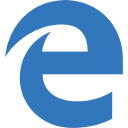Cara meluncurkan Internet Explorer di Windows 11 jika Anda benar-benar membutuhkannya
Setidaknya ada dua cara untuk membuka browser Internet Explorer di Windows 11 jika tugas Anda memerlukannya. Meskipun secara resmi dikubur dan dihentikan, beberapa orang mungkin benar-benar membutuhkannya untuk mengakses beberapa situs web atau teknologi perusahaan yang sudah ketinggalan zaman.
Internet Explorer adalah salah satu perangkat lunak tertua yang dimiliki Windows. Itu diperkenalkan pada tahun 1995 bersama dengan Windows 95. Hingga 2013 itu adalah browser utama yang ditawarkan Microsoft kepada pengguna.
Pada tahun 2015, perusahaan telah mengubah arah ke Edge. Ini telah menjadi browser default pada Windows, dengan IE mengambil kursi belakang.
Sejak Juni 2022, Internet Explorer adalah resmi mati dan dihentikan. Itu tidak akan lagi menerima pembaruan apa pun. Lebih dari itu, itu tersembunyi jauh di dalam Windows 11. Rata-rata pengguna hampir tidak mengaksesnya sekarang, meskipun semua file sebenarnya ada di tempatnya. Tetapi jika Anda langsung meluncurkannya, itu akan mengarahkan Anda ke Microsoft Edge.
Sebagian besar pengguna sudah lupa tentang IE, karena sudah ketinggalan zaman, lambat, dan tidak memiliki semua tren dan teknologi modern. Tetapi ada juga beberapa yang perlu mengakses proyek warisan, seperti portal perusahaan atau situs web yang menolak untuk bekerja dengan baik di browser modern apa pun. Alih-alih menjalankan mesin virtual dengan rilis Windows dan IE yang sudah tua, itu bisa lebih cepat meluncurkan IE langsung di Windows 11. Begini caranya.
Cara Membuka Internet Explorer di Windows 11
- Buka menu Mulai dan ketik buku catatan untuk meluncurkan aplikasi.
- Di dokumen baru, tempel baris berikut:
CreateObject("Internet Explorer. Aplikasi").Visible=true. - Simpan dokumen sebagai file dengan VBS ekstensi, seperti "ie.vbs". Untuk itu, kelilingi nama file menjadi tanda kutip di Menyimpan file dialog.
- Sekarang, klik dua kali file ie.vbs Anda. Ini akan memunculkan Anda Internet Explorer!
Kamu selesai.
Unduh file VBS yang siap digunakan
Untuk menghemat waktu Anda, Anda mungkin ingin mengunduh file yang sudah jadi.
Klik Link ini untuk mengunduh arsip ZIP dengan file VBS. Ekstrak ke folder apa pun pilihan Anda.
Layar Cerdas Windows menandai file VBS dari Internet sebagai tidak aman, jadi Anda perlu membuka blokirnya untuk menghindari Layar Cerdas.
Klik kanan file ZIP dan pilih Properti dari menu.
pada Umum tab, beri tanda centang untuk Buka blokir pilihan. Sekarang Anda dapat mengekstrak file VBS dari arsip ZIP seperti yang Anda inginkan.
Dalam beberapa kasus, aplikasi pihak ketiga dapat mengambil alih ekstensi VBS, dan membukanya dengan mengatakan di editor teks alih-alih menjalankannya saat Anda mengklik file tersebut. Jika perilaku ini sesuai dengan alur tugas harian Anda, mungkin Anda tidak ingin mengubah asosiasi file untuk VBS. Dalam hal ini, lebih baik membuat pintasan untuk meluncurkan Internet Explorer.
Buat pintasan untuk Internet Explorer
- Klik kanan latar belakang desktop dan pilih Baru > Pintasan.
- Di kotak "Ketik lokasi item", ketik baris berikut:
wscript. Masukkan jalur yang benar ke file, mis. wscript d:\data\ie.vbs. - Di halaman berikutnya, beri nama pintasan Anda sebagai "Internet Explorer", dan klik Menyelesaikan.
- Sekarang, klik kanan pintasan yang baru saja Anda buat, dan pilih Properti dari menu konteks.
- Klik pada Ubah ikon tombol dan pilih ikon dari "C:\Program Files\Internet Explorer\iexplore.exe" file.
- Klik Berlaku dan OKE. Sekarang Anda memiliki pintasan desktop yang bagus yang membuka Internet Explorer sesuai permintaan.
Akhirnya, ada metode berbeda untuk membuka IE di Windows 11, ditemukan oleh @XenoPartner. Opsi Internet klasik applet Panel Kontrol masih bisa meluncurkannya.
Luncurkan Internet Explorer di Windows 11 melalui Opsi Internet
- Tekan Menang + S atau klik ikon pencarian di taskbar.
- Jenis pilihan internet di kotak teks pencarian.
- Buka applet panel kontrol yang sesuai dari daftar hasil.
- Beralih ke Program tab.
- Sekarang klik Mengelola ADD-ons.
- Terakhir, klik Pelajari lebih lanjut tentang bilah alat dan ekstensi tautan di sebelah kiri.
- Ini akan langsung meluncurkan Internet Explorer untuk Anda.
Metode ini bagus ketika Anda perlu membuka IE hanya untuk satu kali. Jika Anda perlu membukanya lebih dari sekali, gunakan metode pertama dengan file VBS. Ini adalah solusi yang lebih nyaman.
Jika Anda menyukai artikel ini, silakan bagikan melalui tombol di bawah ini. Ini tidak akan membutuhkan banyak dari Anda, tetapi itu akan membantu kami tumbuh. Terima kasih atas dukunganmu!